
В этом уроке мы покажем, как рисовать восхитительное дерево, используя только стандартные кисти Photoshop. Так же ниже будут описаны основы световой теории. С этим уроком Вы сможете нарисовать замечательную иллюстрацию меньше, чем за 2 часа.
Результат - довольно реалистичная сцена))). Все, в чем Вы нуждаетесь для выполнения этого урока - Photoshop со стандартным набором кистей и немного энтузиазма*). Это может быть довольно трудным уроком для новичков, но если приложить должные усилия - у Вас всё получится!
Шаг 1
Сделайте новый документ с
настройками 1024px 768px. Заполните фон (#8CC2FF) цветом. Далее добавьте градиент от основания до
середины с цветом #CFECFE, и установите градиент из 100 % до
прозрачного. Это
будет нашим небом, конечно Вы можете выбрать любой другой светло-голубой цвет
для неба, или даже сделать вечернюю сцену,но в этом случае надо помнить ,что
освещение будет совершенно другим.

Шаг 2
В этом шаге мы сделаем
облака. Это простая и быстрая техника с симпатичным эффектом. Загвоздка тут
заключается в выборе правильной кисти .Ниже Вы увидите какую кисть стоит выбрать, красные
стрелочки- моя мышь. Цвет облаков - белый. Не забудьте красить каждое облако на
отдельном слое.

Шаг 3
Пока облака не выглядят убедительно. Давайтеэто изменим. Мы можем использовать инструмент ластик с круглой мягкой 35-45px кисточкой и установить непрозрачность в пределах 10-20 %. Мягко сотрите правую от середины(слегка снизу) часть каждого облака,но не переусердствуйте. Скопируйте слои "облаков" дважды.И разместите копию слоя,ниже оригинала.Далее примените Gaussian blur filter к ним.Затем переместите облака немного вниз и направо. При желании можно немного повысить прозрачность слоя


Шаг 4
Облака сделаны! Затем, выберите
ваш источник света и от куда и куда он светит. В этом случае, источник света-
солнце, даже при том, что мы не можем видеть его.
Примечание: не помещайте
источник света позади главного объекта, потому что это будет слишком темно. Вы
можете сделать это только с определенным
типом изображения.
Мое солнце не помещено очень
высоко, потому что это - Осень. Давайте посмотрим ниже несколько фактов Теории
Света:
- Свет и камера: самая яркая область на объекте
далеко не каждый раз в том же самом месте для всех камер.
- Световая интенсивность: второй шар слишком ярок. Он выглядит
плоско и теряет цвет на вершине.
- Тени: Тени на объектах не должны быть
более яркими чем объект непосредственно. Кроме того, помните, что другие
объекты (даже такие объекты как
трава) могут отражать свет.

Шаг 5
Выберите твердую черную кисть 2px и начните размещать главный объект. Эскиз
не должен быть очень точным, а может лишь обрисовать края. Я знаю, что трудно
сделать это с мышью, но будьте терпеливы. Эскиз очень важен.

Шаг 6
Установите прозрачность слоя эскиза в районе 10 %.
Возьмитеhard-edged brush или marquee tool. Далее заполните область травы #719126 цветом.
Теперь выберите кисть, показанную
ниже. Выберите цвет #90B033, измените размеры кисти приблизительно к 15-30px и начните красить. Не забудьте красить сверху донизу.
Попытайтесь приложить все усилия, и Вы достигнете превосходного эффекта.

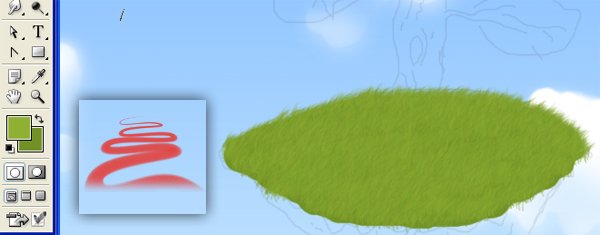
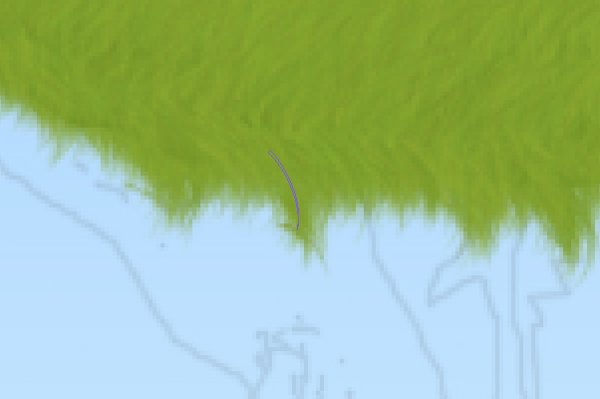
Шаг 7
Заполните участок земли цветом#5C4E43. Это - средний тон между самым светлым и самым
темным цветом. Тень будет очень сильна, поскольку свет слабый. Помните, что
основание скрыто другими частями объекта, таким образом оно должно быть
достаточно тёмным. Для начала вы должны точно спланировать, где на участке земли
будут располагаться различные тени.

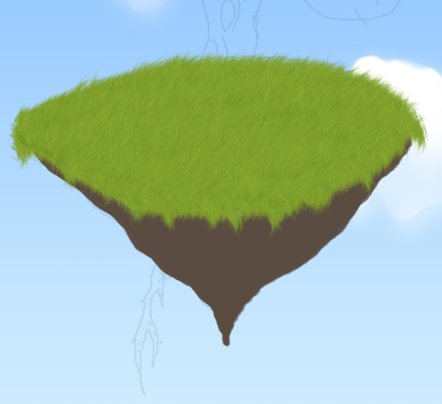
Шаг 8
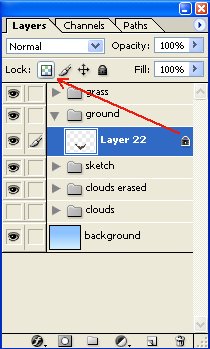




Шаг 9
Обратимся к Цветовой Теории для Теплых и Холодных тонов.
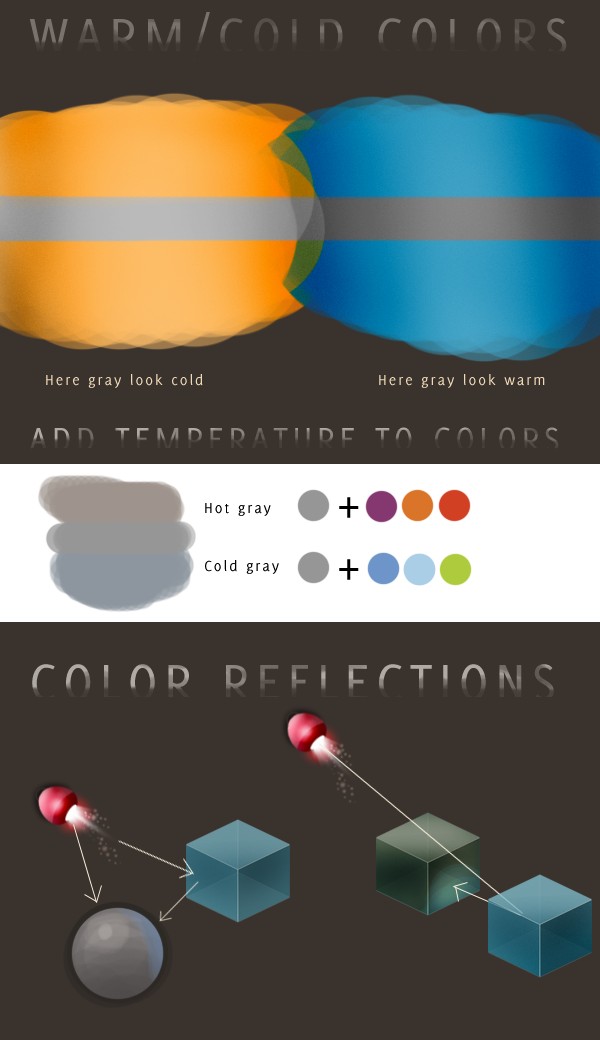
Шаг 10
Выберите твердую кисть с размером приблизительно 19px. Используйте параметры настройки,
показанные ниже.Примечание: избегите
мягких кисточек в цифровой живописи. Смешивание цветов с твердыми кистями выглядит
более натурально и привлекательным.
Красные стрелки показывают движения
моей мыши. С этой техники заполните дерево темно-коричневым цветом. Вы можете
использовать мою цветовую палитру или сделать Вашу собственную.
Примечание: конечно лучше
использовать больше чем только два или три цвета в смешивании, но я описываю
только основы.

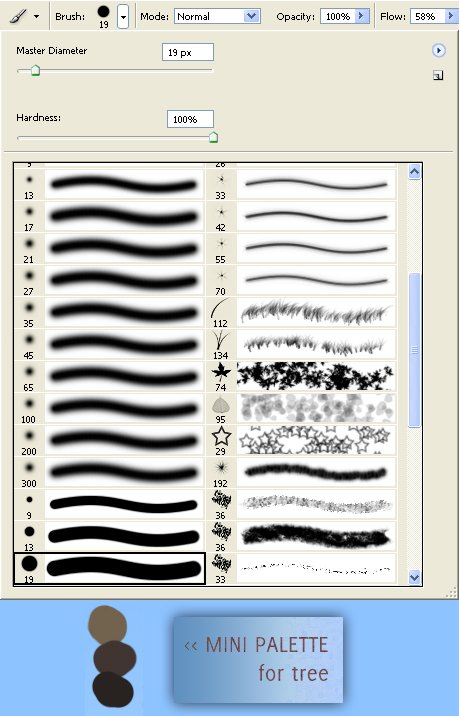
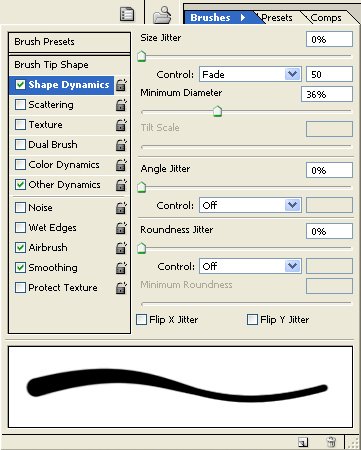
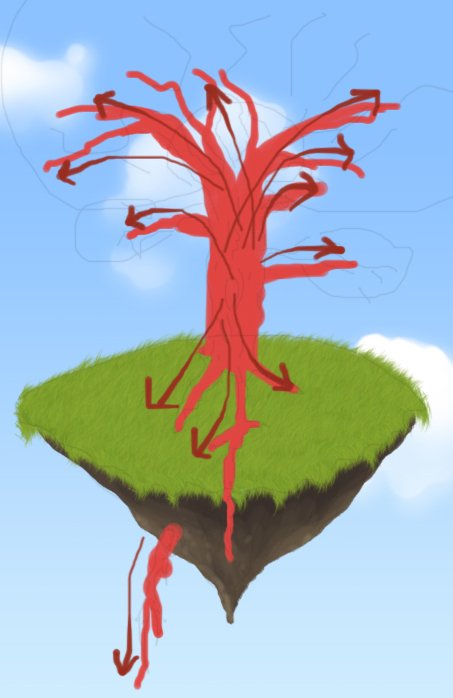
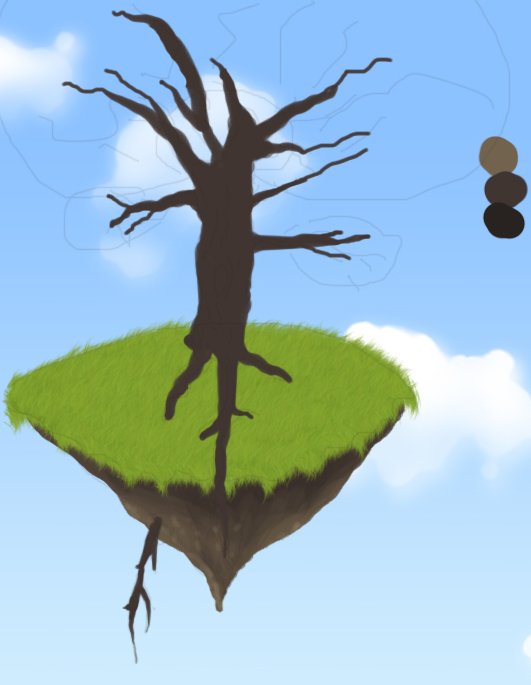
Шаг 11
В этом пункте мы можем скрыть слой
"эскиза".
Помните о планировании теней. Верхняя часть дерева будет скрыта листьями, таким
образом она должна быть тёмной.
Теперь Вы можете закрашивать сначала
самым темным цветом, затем добавлять некоторое сияние. Рисуйте так же,как и в
предыдущем шаге. Кисть с низкой
непрозрачностью (приблизительно 10-15 %). Вы можете заблокировать прозрачные пикселы,
чтобы не переживать о рисунке вне ствола дерева. Прокрашивайте несколько раз в
той же самой области, чтобы сделать тон более ярким или более темным.
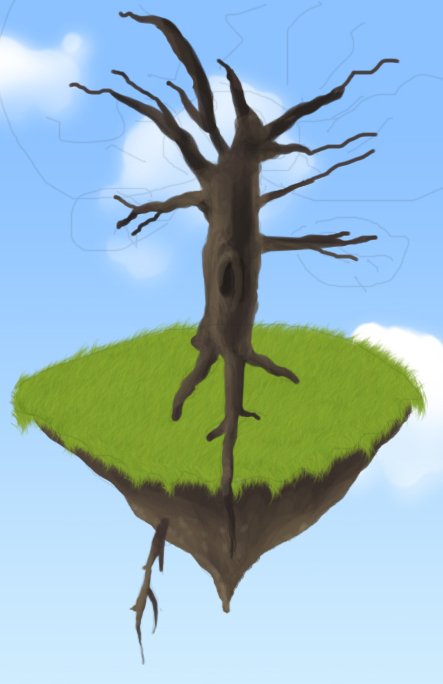
Шаг 12
Сравните это изображение с
тем, что выше. Они выглядят по-разному, но только в некоторых деталях. Я
добавил немного глубины и сияний к отверстию в середине дерева. И немного теней
под ветвями. Пять минут работы и дерево преображается.
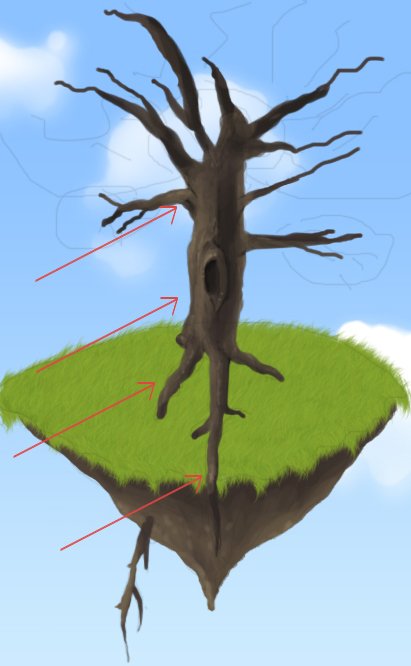
Шаг 13
Теперь нам надо улучшить
корни. Сделаем их естественнее и используем инструмент ластик, выбрав касть «трава» - то
же самое как в Шаге 6. Далее изящно сотрите нижние части корней.
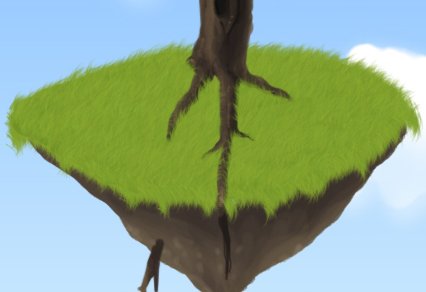
Шаг 14
Выберите grass brush и добавьте тени
к траве позади дерева относительно источника света. Тень под деревом должна
иметь твердые края и быть более темной. Помните о тенях позади корней.
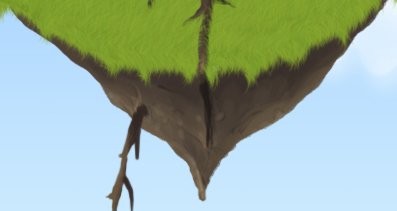
Шаг 15
Берите ту же самую щетку, но
измените цвет на более солнечный (мой выбор #AECA66). Теперь мягко подрисовываем траву.

Шаг 16
Выберите ту же самую кисть,
как ниже и выберите цвет близкий к светло-желтому (возможен #FFFF00, мой выбор #E9EB29). Выставляе непрозрачностью 15-30 % и силу 50 %.
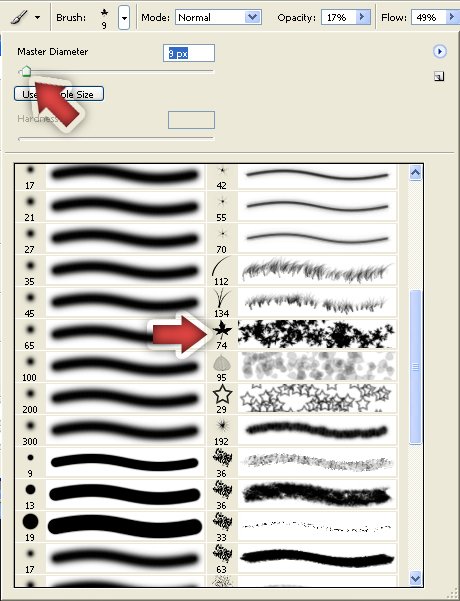

Шаг 17
Большая часть работы позади!
Теперь пришло время добавлять листья. Фактически это самая легкая часть
живописи.Тут главное выбрать правильные цвета.
Мыразделим листья на 3 части: тёмные ,средние и светлые. Я выбираю красные тона, потому, что это. Заметьте, что темный цвет находится под ветвями. Мои цвета: Темный #982C1F, Средний #BD4428, и Светлый #F44830.
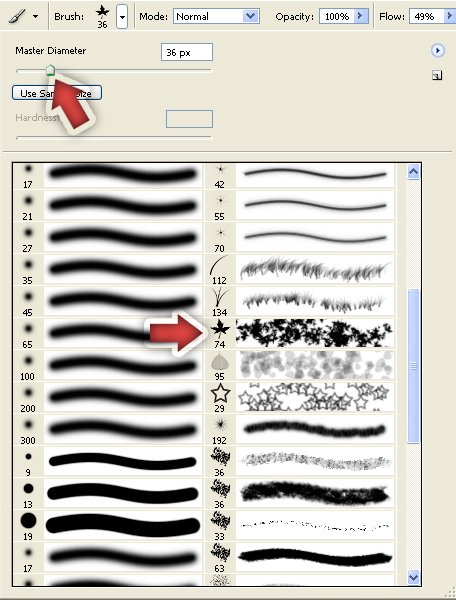
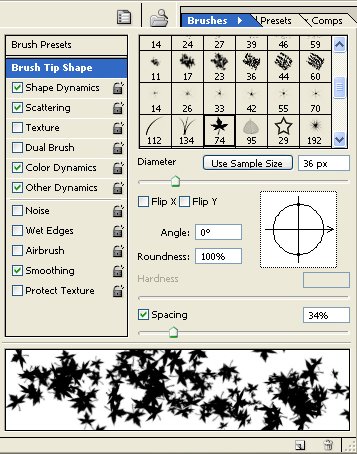
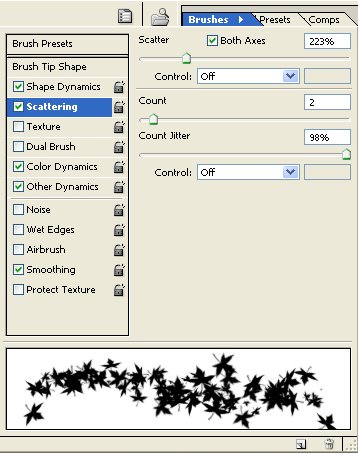



Шаг 18
Настало время добавить некоторые
элементы. Во-первых, мы добавим тени к листьям. Используйте ту же самую кисть,
как в предыдущем шаге, но используйте параметры настройки, показанные ниже.
Поскольку для твавы используется
цвет #232323.
Теперь установите непрозрачность
слоя около 75 %. Далее нарисуйте падающие листья. Используйте
ту же самую кисть, как в предыдущем действии, но установите маленькую непрозрачность 20-40 %. Все
рисуем той же самой кистью, но изменяют
размеры ( 8-10px) , выбираем очень темный цвет, и устанавливаем непрозрачность в
пределах 10-20 %.
Теперь мы собираемся добавить
немного теней на листья. ДержитеCNTRL + Shift и Нажмите на все слои "листьев". Теперь
создайте новый слой для теней, которые находятся выше всех слоев "листьев". Выбирайте большую мягкую кисть 100px в диаметре, темный цвет, и 20%-ая
непрозрачность. И
начните делать тени на листьях. После отрисовки, изменените способ смешивания на умножение(multiply) .
С помощью этого добавится контраст и на дереве)
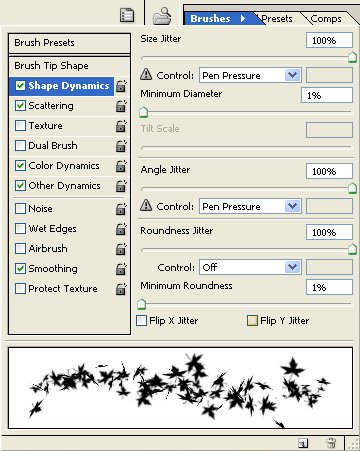
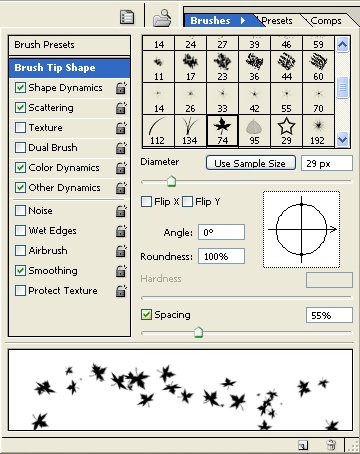
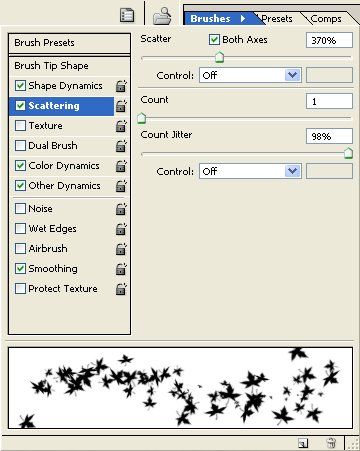


Шаг 19
Мы можем также добавить кабели,
которые выходят из дерева. Выберите один основной цвет. Затем нарисуйте кабель
и дайте этому тень и одно или два легких сияния. Установите интервал кисти в 1 % и 3-4px размер кисти. Мы можем использовать pen tool для этой операции,
или нарисовать кабели вручную быстрыми шагами. Для того, чтобы добавить тени мы
можем использовать burn tool или blending options (inner shadow).
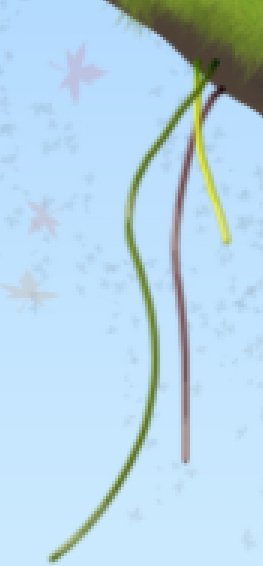
Шаг 20
Добавьте немного красного
цвета траве. Я предпочитаю «лиственную» кисть. Установите для кисти маленькую непрозрачность, стандартные
параметры настройки, и цвет чисто красный. Это осень, таким образом трава
должна передать сожженный оттенок. Красный цвет даст нам тот эффект.

Шаг 21
Я решил немного изменить фон.
Осенью цвета должны быть красноватыми, поскольку мы сделали траву таковой. Нажмите на channel mixer и
измените параметры настройки, как показано ниже. Удостоверьтесь,что layer
blend установлен на lighten .
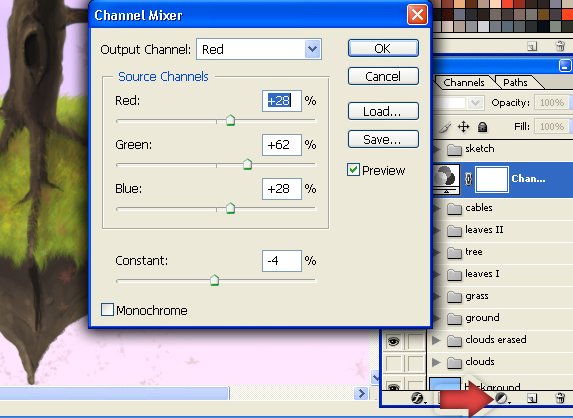
Заключительное изображение
Мы сделали целое изображение!
Цифровая живопись требует много времени, но это стоит того! Вы можете собой
гордиться !*)

Права на перевод принадлежат www.DesignJunkie.Ru
| ← Как придать фотографии movie-эффект | Делаем первоклассную WEB 2.0 кнопку → |
|---|
Комментарии:





















